メールに添付するファイル形式を設定する
文書をメールに添付する際に、次のうち、どのファイル形式で添付するかを設定できます。
元のアプリケーションファイルの状態で添付する
PDF文書に変換して添付する
ショートカットファイルを作成して添付する
|
メモ
|
|
メールを送信するには、メールアカウント、およびプロファイルを設定しておく必要があります。
|
1.
[メール]アウトプットボタンを右クリックして、[変更]を選択します。
または、[ファイル]メニュー > [ツール] > [アウトプットバーの設定] > [メール] > [変更]を選択します。
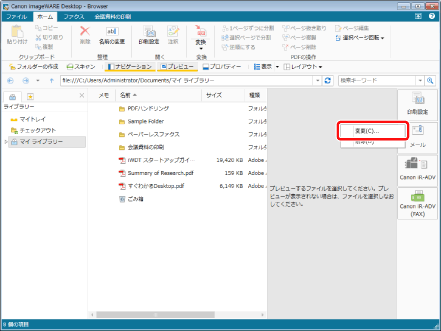
[メール添付ファイルの設定]が表示されます。
|
メモ
|
|
リボンやツールバーに表示した[メール]アウトプットボタンの▼をクリックして、[変更]を選択しても同じ操作ができます。リボンやツールバーにボタンが表示されていない場合は、次を参照して表示してください。
|
2.
文書の添付方法を設定します。
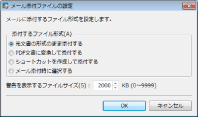
|
[添付するファイル形式]
|
添付ファイルのファイル形式を選択します。
|
|
[元文書の形式のまま添付する]
|
アプリケーションファイルの状態で添付します。
|
|
[PDF文書に変換して添付する]
|
文書をPDF文書に変換して添付します。元文書がPDF文書の場合、PDF文書に詳細な設定を行えます。
|
|
[ショートカットを作成して添付する]
|
文書やフォルダーのショートカットを作成して添付します。
|
|
[メール添付時に選択する]
|
[元文書の形式のまま添付する]/[PDF文書に変換して添付する]/[ショートカットを作成して添付する]の指定を、メール送信するときに選択します。
|
|
[警告を表示するファイルサイズ]
|
添付ファイルの合計ファイルサイズが指定したファイルサイズを超えた場合、警告メッセージが表示されます。「0」を入力した場合は、警告メッセージは表示されません。
|
3.
[OK]をクリックします。